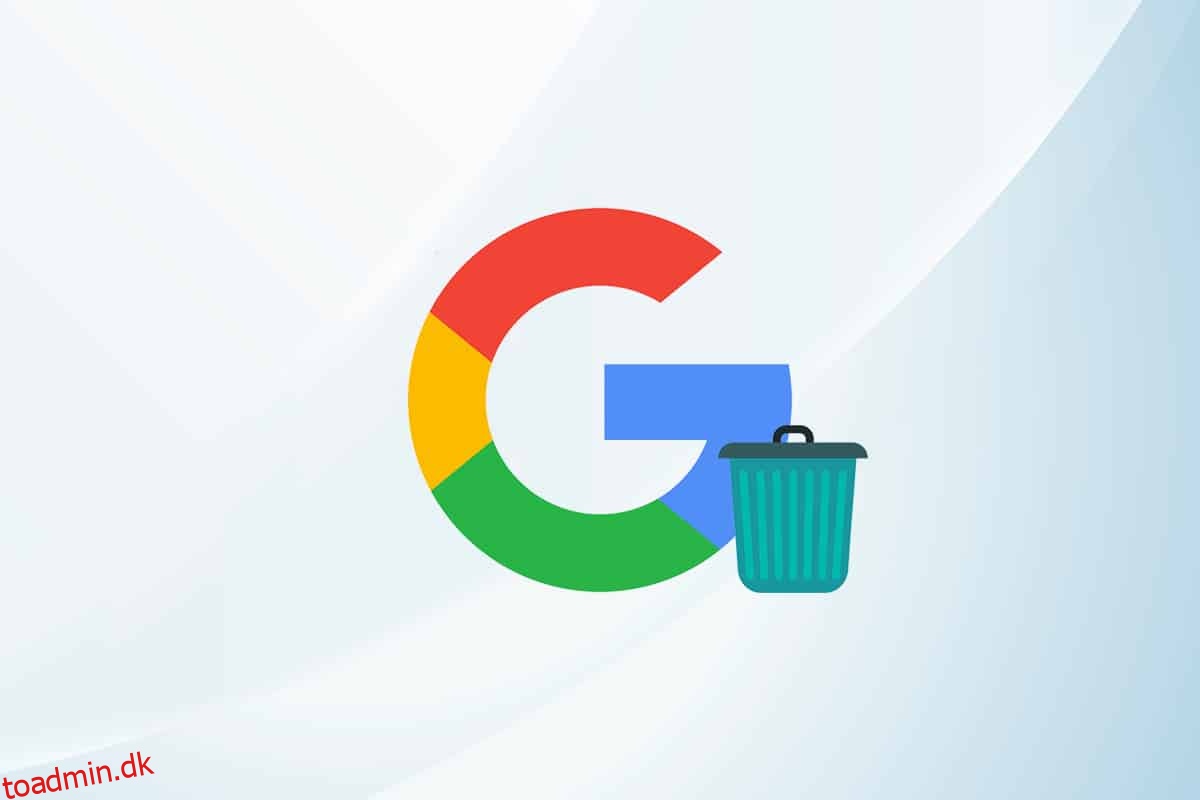Tingene er lyse for Google Chrome, selv som den mest brugte webbrowser på tværs af alle platforme og enheder. Brugere har en blandet reaktion på nogle af dens funktioner, som inkluderer unødvendigt højt hukommelsesforbrug, langsom app-lancering, bekymringer om privatlivets fred på grund af auto-login osv. Man kan fjerne Google-konto fra computeren og slette Google-konto fra telefonen ganske nemt. I denne artikel vil vi forklare trinene til, hvordan du fjerner en Google-konto fra Chrome Android eller sletter Google-konto fra Chrome.
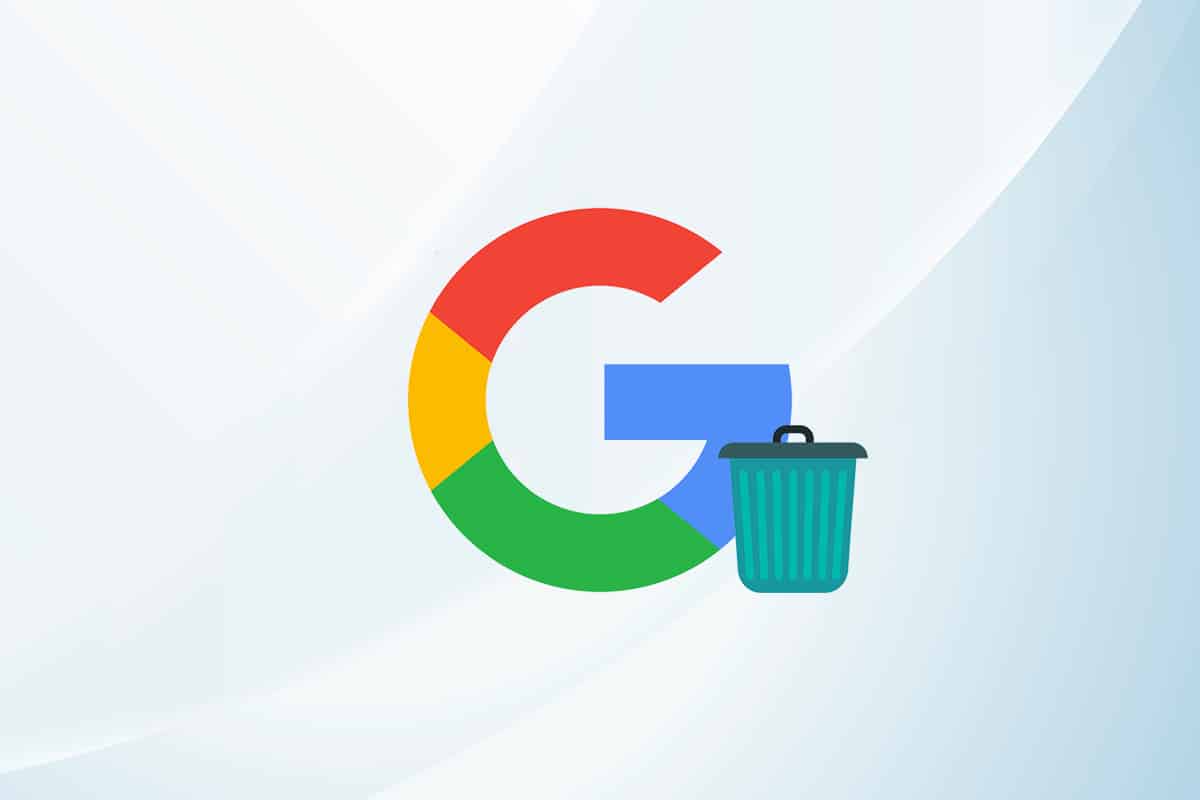
Indholdsfortegnelse
Sådan sletter du Google-konto fra Chrome
En af dens problematiske funktioner, automatisk login, foretrækkes ikke af flere Chrome brugere. Følgende er nogle nyttige oplysninger nedenfor.
- Hver gang du logger ind på et Google-websted (tjeneste) som YouTube eller Gmail, vil browseren automatisk logge dig ind på din tilsvarende Chrome-profil, og du vil blive bedt om at synkronisere dine browserdata på tværs af enheder for en problemfri oplevelse.
- Nu er den automatiske login-funktion nyttig til at synkronisere browserdata (bogmærker, historik osv.) fejlfrit. Det kan dog forårsage nogle problemer, hvis du bruger en gæstenhed til en presserende/engangs-Google-relateret opgave.
Det er ret simpelt at fjerne en konto fra Chrome-browseren med de samme metoder på tværs af de fleste enheder. Før du går videre med instruktionerne, skal du sørge for at tjekke dine browserdata for at undgå at slette vigtigt/påkrævet indhold.
Mulighed I: Slet fra pc
1. Klik på det cirkulære profilikon ved siden af udvidelser. Vælg ikonet tandhjul (Administrer profiler).

2. Et nyt chrome-vindue med alle aktive brugerprofiler åbnes. Klik på ikonet Flere handlinger på dit profilkort.

3. Vælg Slet.

4. Der vises en pop-up, der advarer dig om sletning af alle browserdata (historik, adgangskoder, bogmærker osv.). Klik på Slet igen for at bekræfte.

Din konto vil blive slettet. Sådan fjerner du en Google-konto fra computeren.
Mulighed II: Slet fra telefon
Følg disse trin for at slette Google-konto fra Chrome på din Android-telefon.
1. Tryk på de tre prikker i øverste højre hjørne, og vælg derefter Indstillinger i rullemenuen.

2. Under Dig og Google skal du trykke på den profil, du vil fjerne.

3. Tryk på Log ud, og deaktiver synkronisering på den efterfølgende side. På iOS-enheder vises en menu med lignende muligheder nederst på skærmen.

4. I pop op-vinduet, der følger, skal du markere feltet ud for Ryd også dine Chrome-data fra denne enhed og trykke på Fortsæt.

Android-brugere kan også navigere til Indstillinger > Konti > Administrer konti og fjerne deres personlige Google-konto helt.
Sådan deaktiverer du automatisk login til Chrome-konto
For at fjerne en Google-konto fra computeren og forhindre Google Chrome i automatisk at logge dig ind på din Chrome-profil, kan du bruge deaktiver indstillingen Tillad Chrome-logon i browserindstillingerne. Trinene til at gøre det er som følger:
Mulighed I: På Windows
1. Klik på ikonet med tre lodrette prikker, og vælg Indstillinger i menuen.
Bemærk: Du kan også skrive chrome://settings/ i adresselinjen og trykke på Enter for at åbne Chrome-indstillinger.

2. Under Dig og Google-sektionen skal du klikke på Synkroniser og Google-tjenester.

3. På næste side skal du rulle lidt ned og slå kontakten fra for Tillad Chrome-logon. Indstillingen findes i afsnittet Andre Google-tjenester.

4. I den følgende pop-up-meddelelse til Slå synkronisering og tilpasning fra, skal du markere afkrydsningsfeltet for Ryd bogmærker, historik, adgangskoder og mere fra denne enhed, hvis du ønsker at fjerne alle dine browserdata, og klik derefter på Slå fra.

Derfor er dette, hvordan du fjerner Google-kontoen fra computeren og forhindrer automatisk login.
Mulighed II: På Android
1. Få adgang til Chrome-indstillinger ved at følge de trin, der er forklaret tidligere, og tryk derefter på Google-tjenester.

2. Slå Tillad Chrome-logon fra på næste side.

3. Bekræft handlingen ved at klikke på Fortsæt i pop op-meddelelsen. Du kan også markere feltet ud for Ryd også dine Chrome-data fra denne enhed, før du bekræfter at fjerne alle dine browserdata.

Det er det. Browseren vil ikke længere logge dig ind på din Chrome-profil og forsøge at synkronisere dine browserdata, så snart du logger ind på en Google-tjeneste.
***
Vi håber, at denne vejledning var nyttig, og at du var i stand til at slette Google-konto fra Chrome på Android og din computer. Hvis du har spørgsmål eller forslag, er du velkommen til at skrive dem i kommentarfeltet. Vi har også dækket flere andre Chrome-relaterede problemer på vores hjemmeside, og du kan tjekke dem ud her.